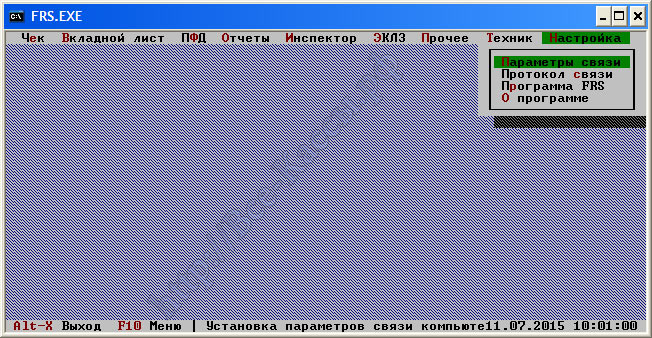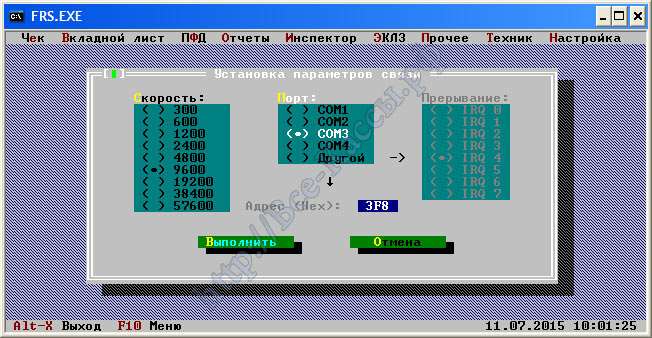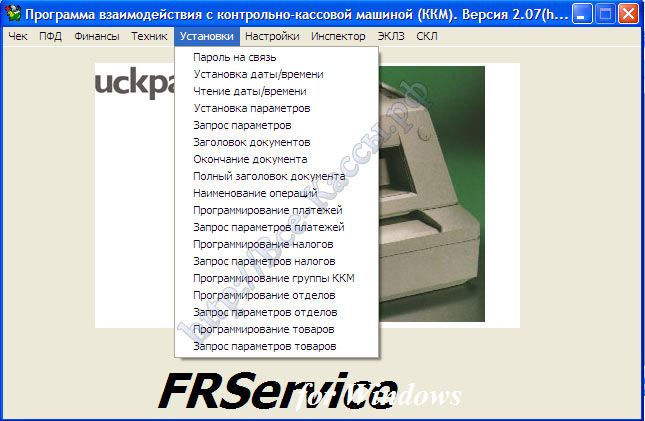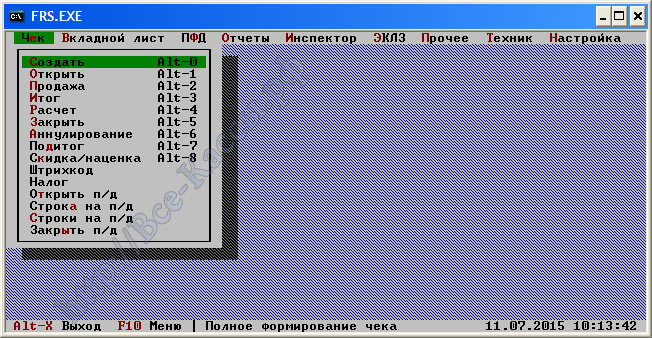| ПРИМ №1- Настройка связи, основные опции, параметры, настройка ФР ПРИМ, руководство по Тест драйверу FRS.EXE с пояснениями и комментария |
В настоящей инструкции рассмотрим настройку и использование основных пунктов меню заводской тестовый специальной утилиты - драйвера FRS.EXE для фискальных аппаратов ККМ ФР ПРИМ-08ТК, ПРИМ-07К, ПРИМ-88ТК производителя ЗАО НПО Искра.1) Первоначальная настройка – задание опций тестового драйвера для связи ПРИМа 08ТК, 07К с компьютером.Проверяем, что бы фискальный регистратор был включен и горел зеленый светодиод на корпусе аппарата спереди, а аппарат был четко подключен com-кабелем фискальник – компьютер. Стоит отметить что существует как виндовый:
так и DOS-кий драйвер FRS.EXE. Мне привычней ДОСовский. С него и начнем:
Обе программы без установочные. Скопировал и работай. Что очень удобно. Если фрс-ка – примовский драйвер - закрывается сразу после запуска необходимо удалить файлы логов и конфигурации в папке где расположен экзэшник, т.е. соответственно:
(сделано это для ограничения использования – своеобразная политика производителя относительно своего ПО). Драйвер FRS.EXE сразу после запуска требует обязательного при каждом запуске указания номера ком-порта и скорости для подключения фискальника ПРИМ. При запуске на ошибку о не правильных параметрах связи жмем «Ignore». Затем сразу идет Меню "Настройка "- "Параметры связи"
Если с скоростью все обычно хорошо, т.е. если ни кто из программистов не экспериментировал то по умолчанию она всегда равно 9600 бит (рабочая стандартная заводская скорость обмена ФР ПРИМ - ПК), то с ком портами все посложнее. Особенно на незнакомом компьютера с кучей виртуальных портов. Но тут можно поступить методом простого перебора, как правило в современных компьютерах ком портов мало это или 1, или 2, или 3. В случае если ПРИМ цепляется через переходник USB-COM, то тут конечно все сложнее, как правило, нумерация ЮЗБ начинается с третьего компорта и выше. Тут стоит отметить, что нужно понимать, что эмуляция ком-порта привязывает каждому гнезду юзб на копусе – свой номер виртуально ком-порта. И если вы воткнете переходник юзб в гнездо USB отличное от того которое было до этого то у него будет другой номер ком-порта в эмуляции и соответственно в драйвере. Распайку - распиновку кабеля для связи COm-com ККМ ФР ПРИМ можно скачать здесь... Использование драйвера Атол для ПримаОднако если вы так и не смогли понять какую скорость и ком порт нужно указать для подключения ФП Прим, можно воспользоваться драйвером разработанным группой копаний Атолл, который используется, в том числе и для подключения всех существующих аппаратов к программному обеспечению - кассовой программы Frontol. Разные драйверы не мешают друг-другу поэтому после настройки их можно не удалять. Достаточно просто полностью закрыть (но не свернуть). Закрываем крестиком в верхнем углу FRS.EXE. Скачиваем и ставим Атоловский драйвер и через него сканируем все порты и все скорости в специальном автоматическом режиме по всем существующим в системе ком портам и по всем скоростям режимом простого перебора от первого ком-порта и с самой маленькой скорости каждой скорости см. ссылку выше, так как атоловский драйвер для теста работает полностью бесплатно даже не со своей продукцией (только в случае продажи на фискальнике не атоловского производства без лицензии - ключа атоловский драйвер пробивает любые суммы по 10 рублей, т.е работает в тестом режиме.) Как правило, такого режима абсолютно хватает для все задач кроме подключения для работы на кассовом аппарате в режиме реальных продаж. Но все равно реализация поддержки чужой продукции атоловцами естественно осуществляется по минимальном потребностям. Поэтому для полноценной настройки опций и режимов без примовской frs-ки не обойтись. Точнее, зачем городить огород там где это можно сделать двумя кликами. В итоге, найдя номер комп-порта и скорость запоминаем - записываем. Закрываем атоловский драйвер и открываем фрс-ку и выставляем в параметрах связи найденные значения. Устанавливаем в соответствии с картинками – принсринами свои значения скорости и ком-порта на вкладке «Установка параметров связи».
Ошибка при подключении в FRS-кеЕсли все же несмотря на то, что например, в атолле вы видите ПРИМ, записали его скорость и ком порт, а связи все равно нет. То попробуйте переключить фискальник кнопкой с боку справа снизу. В случае с ДОСовской фрс-кой - FRS.EXE иногда драйвер не сразу подхватывает аппарат. Я нарывался и на 3 переключения ККМ. Вторым и очень редким вариантом следует проверить параметры окна «Установка протокола связи». Меню "Настройка" - второй пункт сверху "Протокол связи".
Принсриновские настройки, как правило работают в 98% случаях. В случаях не стандартного подключения аппарата, например на парковках иногда применяется подключение по «Работа в сети».
При этом по умолчанию паролем для ПРИМа на связь является «AERF» (точно как в кавычках - заглавными, см. принскрин выше). 2) Основные пункты меню драйвера frs.exeДля установления даты, времени, параметров импульсов денежного ящика, и заголовка и остальных основных настроечных операций используется меню «Техник». Здесь собрано много чего. Но для обычного пользователя для стандартной настройки будут интересны лишь некоторые пункты меню. Рассмотрим только их. Для изменения любых параметров в отличие от атоловской или штриховской продукции – ссылка даже заголовка или рекламного теста в чеке кассу придется обязательно погасить. Что на самом деле кране не удобно. Однако все именно так. В противном случае аппарат напишет «Закройте смену - снимете Z-отчет». (Меню "Отчеты" - пункт "Z-отчет"). См принсрин чуть ниже. 3) Установка, ввод, настройка перевод времени, даты в фискальном регистраторе ПРИМ.Т.е. рассмотрим наиболее часто встречающиеся вопросы читателей блога про ПРИМ 08 TK, ПРИМ 07 TK: как поменять, сменить, изменить, ввести время дату (сбилась дата, проверьте текущую дату время в кассовом аппарате ПРИМ). В случае если вам нужно скорректировать или изменить дату время в Приме (производства Искра) вам нужно зайти в пункт меню «Техник» - «Установка даты времени». И вбить или скорректировать предложенное время-дату драйвером. Драйвер как правило предлагает время запуска фрс-ки, а не текущее, поэтому его часто приходится править вбивая с клавиатуры корректное текущее и нажать «Enter» или кнопочку «ОК».
Автоматизации и кнопочек считать из ПК здесь нет, это ДОСовская утилита, и на самом деле только в начале ее использования она кажется не дружественной и не удобной, на самом деле кто застал эпоху DOS или консольные программы все очень просто и логично. Вторым важным моментом здесь является то что здесь сразу приходится прогружать и дату и время. И если время в любом случае поправить мы всегда сможем, то в случае с залетов в аппарат неверной даты например на 1-3 месяца или года в перед. То вы автоматически попадаете на замену ЭКЛЗ и ФП. А ФП у искровцев очень дорогие в сумме с блоком ЭКЛЗ почти половина стоимости нового аппарата. В общем, повторюсь даже перевод, установка, замена, ввод, смена, изменение, введение, настройка времени требует и изменение даты в фискальном регистраторе ПРИМ, поэтому нужно быть особенно внимательным и аккуратным. Лучше все визуально не спеша все перепроверить несколько раз.
4) Снятие X-отчета в фискальном аппарате «Прим» производства «Искра».После установки даты - времени обязательно снять X-отчет (отчет без гашения, который не делает ни каких операций, а просто выпускает на чековой ленте оперативную сводку – текущее состояние аппарата, в том числе в начале имеется текущая дата-время в аппарате). И уже на бумаге еще раз все перепроверить, выставленное время и дату. Т.е. для просмотра времени даты во всех кассовых аппаратах лучше всего использовать именно х-отчет. Меню «Отчеты» (щелкаем мышкой по верхней строке или жмем F10 и стрелочки вправо влево) подпункт «X-отчет», точный и аккуратный щелчок мышкой по подпункту «X-отчет», или стрелочка на клавиатуре вниз и съезжаем вниз становимся на подпункт «X-отчет». И жмем «Enter».
Не путать с Z-отчетом, так как в случае ошибки вы так же как и при пробитии первого чека с неверной датой влетевшей вперед попадает на замену блоков ЭКЛЗ-ФП. Здесь же чуть ниже можно снять и Z-отчет – гашение – ссылка на справку, но гасить кассу лучше всегда в общем случае через кассовую программу, для предотвращения расхождений в нумерации смен ФП-кассовая программа и последующих проблем с продолжение работы в кассовой программы. Некоторые программы просто отслеживают нумерации смен, другие суммы продаж висящие в фискальнике и в базе программы. Другие это не делают, но в целом в 30% случаев нарваться на расхождение между кассой-фискальником и кассовой программой вполне реально. Это не так страшно, но требует определенных знаний как такое расхождение преодолевать в каждой такой требовательной кассовой программе. Обычно это фармавские – аптечные программы, некоторые конфигурации 1С, и Кристалл УКМ в старых версиях. Ну к счастью ежегодный перевод времени сейчас отменили, сбиться дата время в приме почти не могут, обычно время просто начинает понемногу или спешить или отставать (как в большинстве аппаратов +- 3-4 минуты каждые 3 месяца обычное явление). Поэтому техник при очередном ТО всегда не спеша его скорректирует. Единственное требование обратно, если смена открыта, придется гасить кассу, что не всегда удобно. 5) «Параметры» ПРИМПункт меню «Параметры» является вторым по важности в настройках Примов. Здесь собрано большинство опций фискального аппарата.
Что бы здесь, что то править нужно четко понимать что вы делаете… Попробуем прокомментировать что делает каждая из опций, которые обычно меняю с дэфолтных значений.
Меню «Техник» подпункт «Параметры» окно «Настройка параметров регистратора» Слева вверху три варианта поведения аппарата ФР ПРИМ относительно его статуса открытия смены. Я очень рекомендуется всегда ставить опцию «Открытия смены» в положение «Первым фискальным документов» - т.е. или чеком продажи или снятием Z-отчета (аппарат автоматом отрывает смену специальной командой и тут же гасит кассу). Что очень удобно и четко.
В вот в случае если опция стоит в режиме «Любым документом» - дэфолтная опция (по умолчанию) – то в таком случае, когда бы вы не подключили аппарат к драйверу он будет почти всегда с отрытой сменой и вы просто устанете его гасить каждый раз, даже если в кассе будет 0, т.е. и по делу и без дела. Вообще относительно этой опции искровцы перемудрили с данной опцией в отличие от аталовцев и штриховцев у которых данных опций нет и все идет по дэфолту по режиму опции рекомендуемой мной чуть выше все гораздо предсказуемой в плане поведения кассового аппарата – его режимов - состояния. Опции пункта «Разные» слева вверху окна как правило не используются в реальной жизни см. принскрин (т.е. оставляются как есть). Опции пунктов «Разные» снизу окна для обычного ПРИМ 08 ТК должны выглядеть как на принсрине выше. «Не печатать спасибо за покупку в конец чека» - убираем лишнею строчку в конце чека «Не вставлять пустые строки между продажами» - экономия бумаги – не теряя собственно в наглядности чека «Не печатать нулевые счетчики» - все что содержит ноль в Z-зет , Х-икс отчете не выводится. В итоге портянка гашения уменьшается в размере 2-3 раза при этом становится куда как информативнее и наглядней «Печатать заголовок перед документом» - режим когда заголовок печатается непосредственно перед чеком, а не остается после печати предыдущего для следующего, можно не менять.
Про опцию «Не требовать команду открыть сеанс» - именно здесь важно ее поставить, что бы аппарат не мучил после каждого его переключения требованием ввода специальной команды открытия сеанса перед любой операцией. В очень сомнительная опция и не понятно, почему она по дэфолту не стоит в отключенном состоянии по умолчанию.
В данном пункте-окне есть подкладка:Меню FRS.EXE – «Техник» – пункт «Параметры» – кнопка «Другие» (справа внизу)
Опция «Инкассация при закрытии смены» – автоматическое инкассирование выручки перед закрытием смены. Перед Z-отчетом выходит чек инкассации. Случае если вы используете внесения и изъятия и в ручную постоянно корректируете наличность кассы то данную опцию отключают – снимаю галочку. В случае если вы не используете внесения и изъятия то данная опция на автомате будет очищать счетчики наличности в кассе при каждом гашении. Опция «Не резать чековую ленту» - для отключения работы ножа - в случае его постоянного заклинивания (как например временное решение пока не решиться вопрос с покупной нового обрезчика стоит около 5 000 р ). К сожалению, в аппарате не предусмотрена подстраховочная гребеночка для отрывания чеков, поэтому замена ножа в случае его постоянных заеданий или полной поломки путем отламывания бегунка или направляющей ножа в большинстве случаев безальтернативна. Обычно ножа на Приме 08 ТК хватает на 2,5-3 года при средней нагрузке. Что для современно положения дел среде фискальных регистраторов вполне нормальный средний результат. Остальные опции в данной вкладке - окне как правило не используются. 6) Параметров импульсов денежного ящика в Приме
Распайку кабеля - распиновку разъема на денежный ящик Прим можно найти здесь...
7) Пробитие чека на фискальном регистраторе семейства Прим - ПРИМ-08ТК, ПРИМ-07К, ПРИМ-88ТК - через заводскую утилиту – тестовый драйвер frs.exeДля пробития произвольного чека нужно зайти в меню «Чек» пункт «Создать».
(Если кратко: Проверяем что бы стояла опция «Продажа», заполняем в поле сумму продажи, ставим количество – как правило = 1, ставим 1 в поле отдел-секция, при желании меняем наименование товара «Сигареты» и название отдела "Бакалея" на нужное название буквенное или цифровое. Жмем Далее = ОК = Enter. Далее если нужно пометить в чеке как чек по налу – то ни чего не трогаем, если по безналу то ставим опцию «по безналу». Далее ставим сумму подаваемой купюры от которой автоматически отчитается сдача, затем туда забивать по умолчанию 1000000 рублей не понятно (лучше сразу вбить ту же сумму что вбивали в первом окошке – сумму чека продажи. Тогда сумма сдачи будет 0. Далее «ОК» «ОК». Чек распечатан. В случае с виндовой фрск-кой для Прим-а смысл и названия пунктов все тот же и все те же, однако, некоторые описанные пункты размещены в других меню.) 8) Внесение - изъятие через драйвер - утилиту Прим - ФРС
9) Новое клише (настройка шапки в чеках, изменить, поменять текст на чеке) - название организации в чеке фискального аппарат ПРИМ-08ТК, ПРИМ-07К, ПРИМ-88ТК
Редактирование здесь слабое - можно сказать окно блокнота, приходится в ручную искать средину чека и не всегда это удается с первого раза. Есть правда другие утилиты позволяющие сделать заголовок в ободке из звездочек, но сейчас речь о самом простом варианте с использование данной утилиты. Но в целом все просто. 10) Сразу повторим здесь же все наиболее популярные возникающие на аппарате коды ошибок Прим.Которые аппарат печатает вместо чека готовности:
Во всех моделях примов что прим 07к ошибки, что прим 08тк, 88ТК ошибки расшифровки и обозначения одинаковы. При этом стоит понимать что в 90% случаев в случае возникновения приведенных ошибок, вызов мастера ЦТО неизбежен, перевести аппарат в рабочий режим потребует его разборку и проведения не тривиальных операций (Штрих и Атол пошли куда как более разумным и простым способом технического обнуления и инициализации кассы в случае ее зависания). В 10 % случаях в случае с ошибкой 2020 неверное состояние ЭКЛЗ, можно попробовать временно ее сбросить простым переключением аппарата, выключаем из сети, ждем около 5-10 минут что бы разрядились все емкости. И пробуем включить. Иногда помогает но не всегда. Если вместо чека с ошибками вылезет чек готовности значит ЭКЛЗ перешло в верное - рабочее состояние и можно попробовать поработать на аппарате. К сожалению, особенно на примах 07 тк часто что бы избавиться от данной ошибки требуется внеплановая замена блока ЭКЛЗ. Что сделать достаточно затруднительно, так как по факту когда подключаешь данный блок к тестовой утилите производителя ЭКЛЗ такое ЭКЛЗ проходит все тесты и ведет себя как абсолютно рабочим, т.е. по гарантии ее здесь скорее всего не получиться. |